如何设置RapidSVN退出程序时清理临时文件
1、点击“RapidSVN”
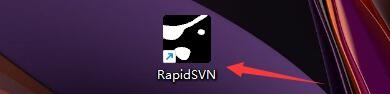
2、在“RapidSVN”窗口中,点击“查看”
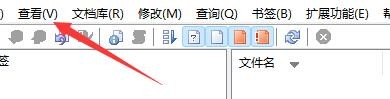
3、在弹出下拉栏中,点击“首选项”
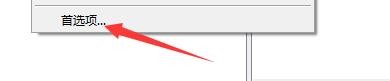
4、在弹出窗口中,点击“常规”

5、然后,将“退出程序时清除临时文件”勾选上

6、点击“确定”即可

声明:本网站引用、摘录或转载内容仅供网站访问者交流或参考,不代表本站立场,如存在版权或非法内容,请联系站长删除,联系邮箱:site.kefu@qq.com。
阅读量:148
阅读量:152
阅读量:91
阅读量:103
阅读量:185